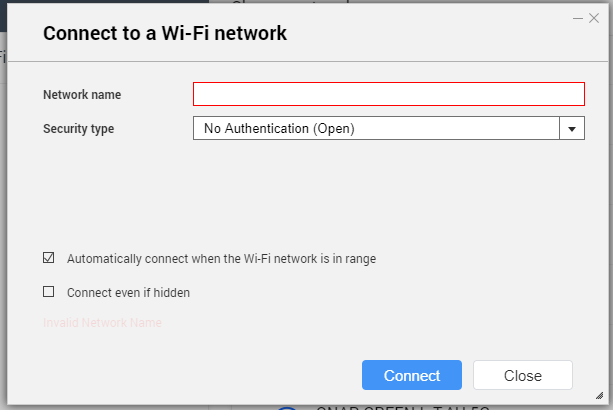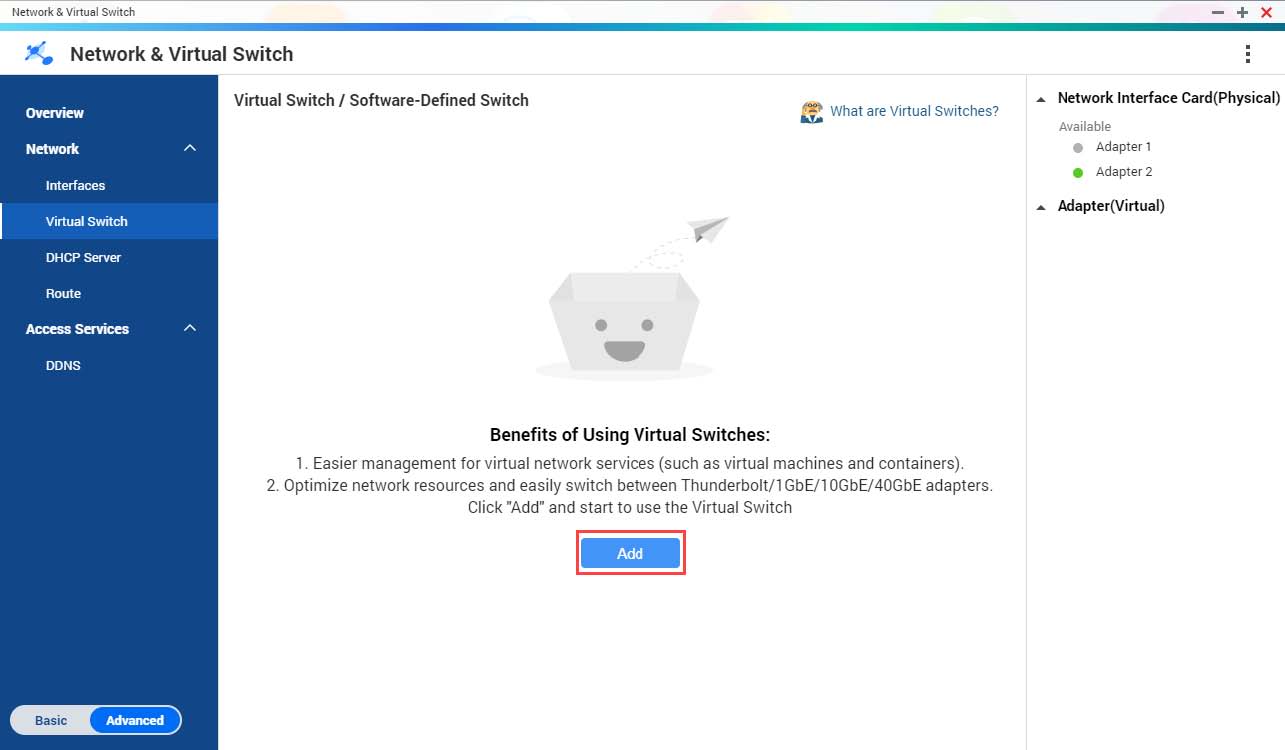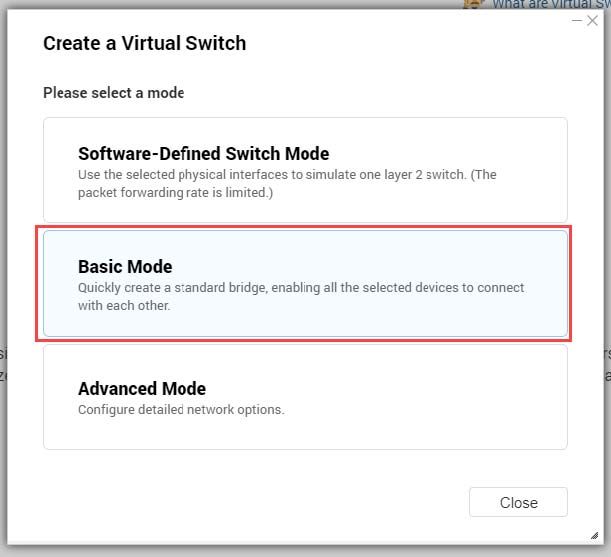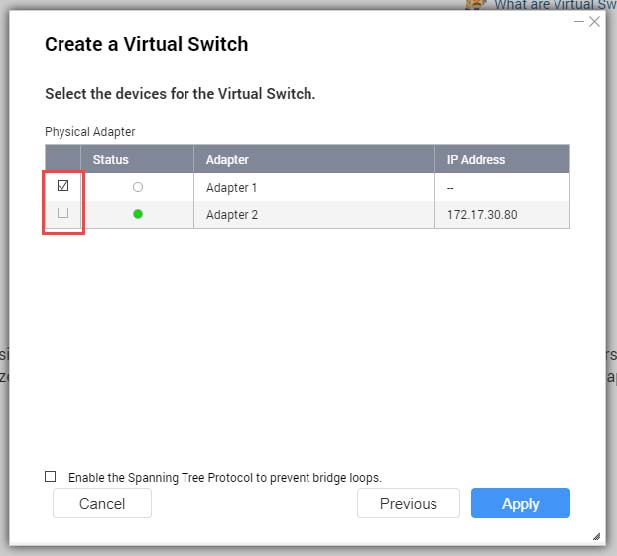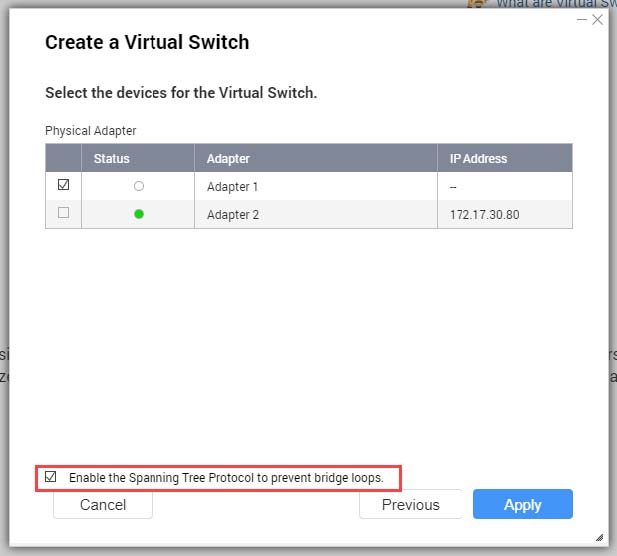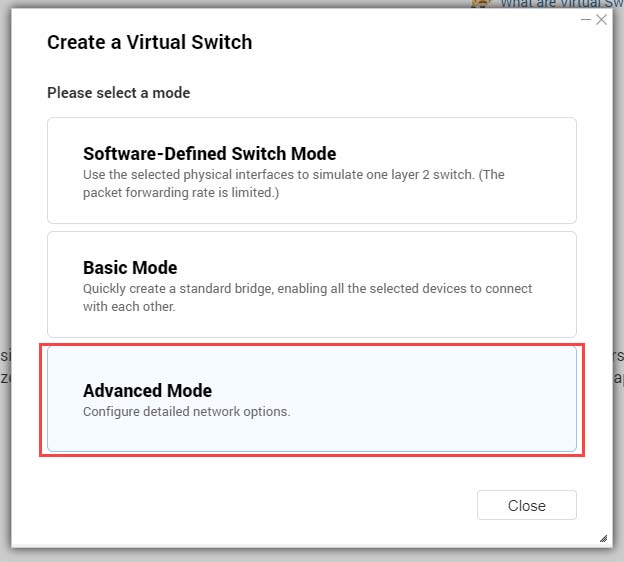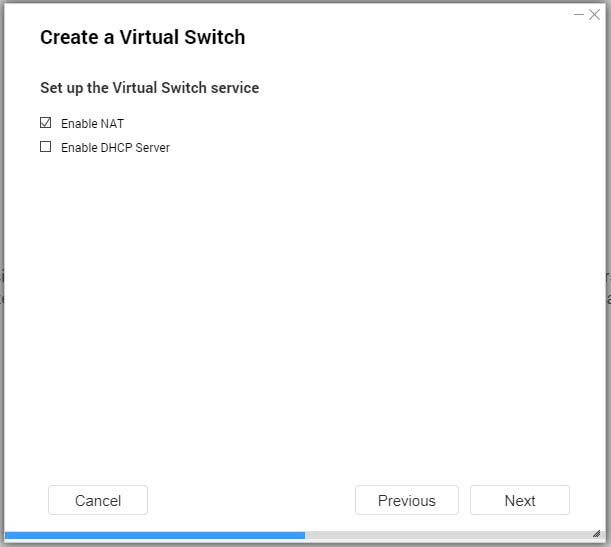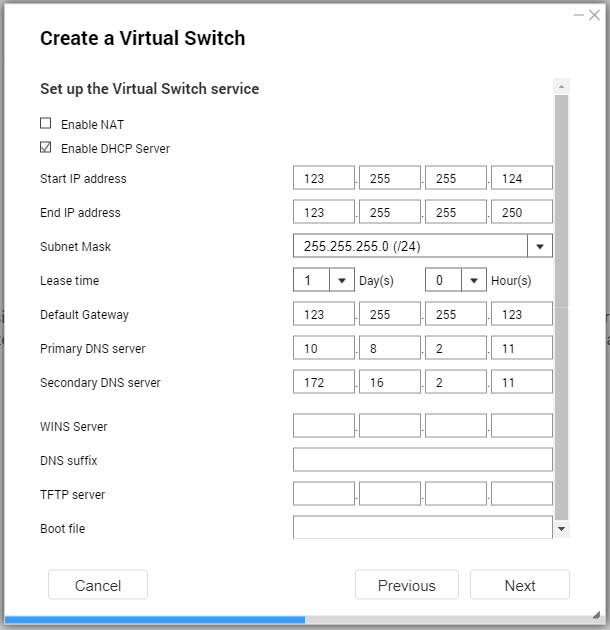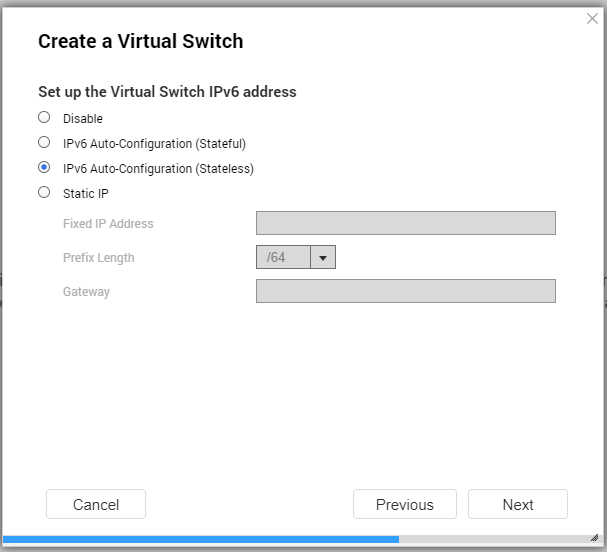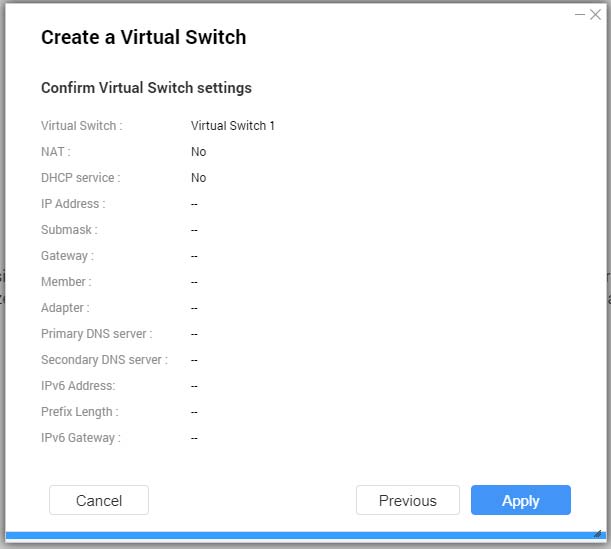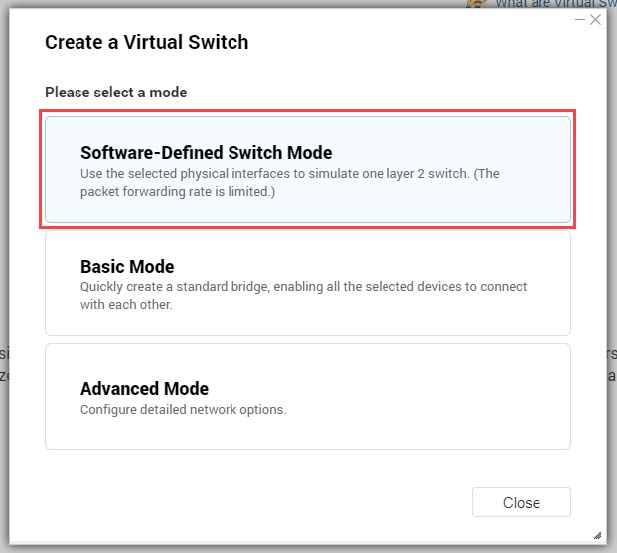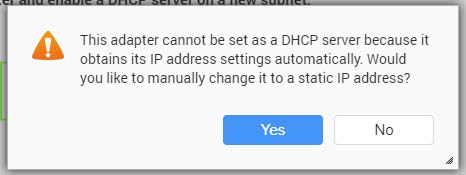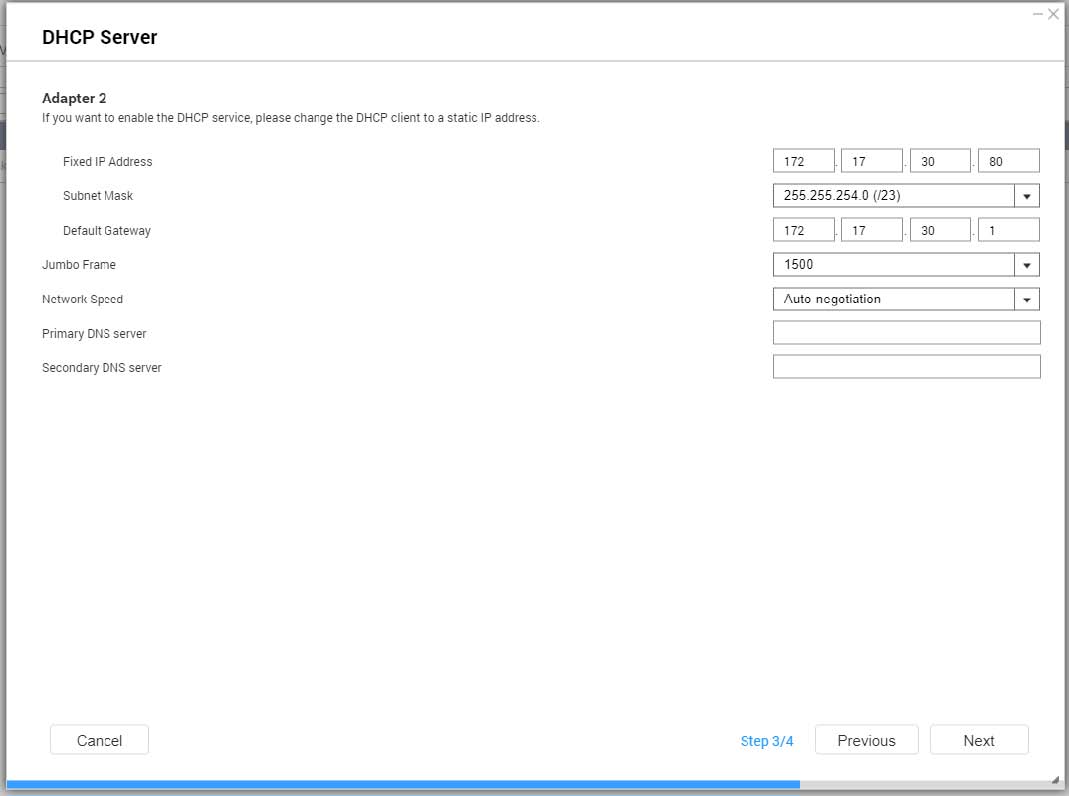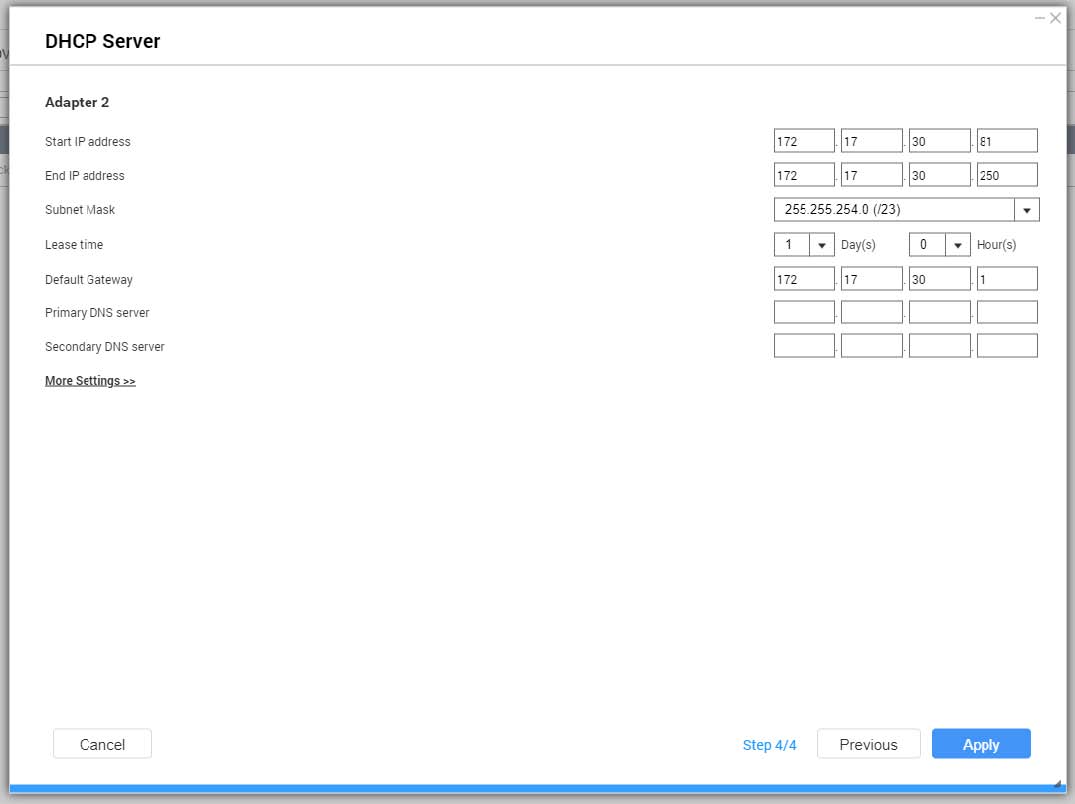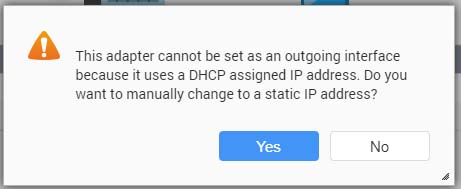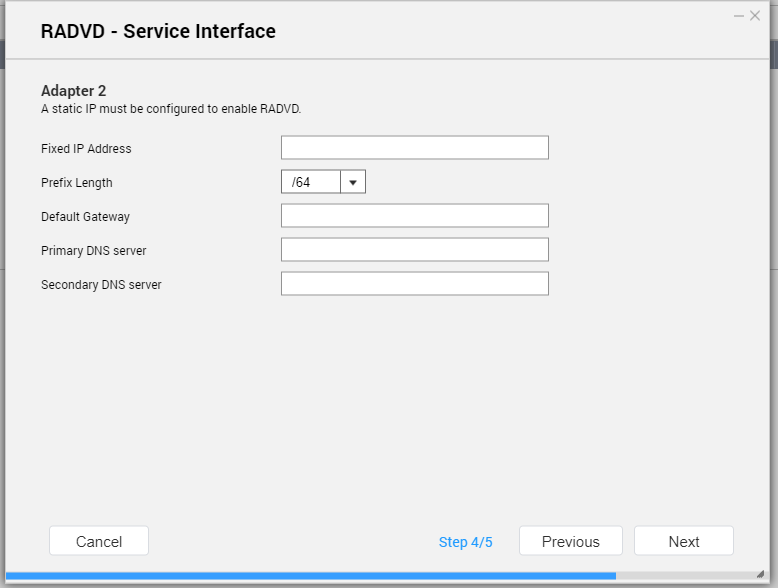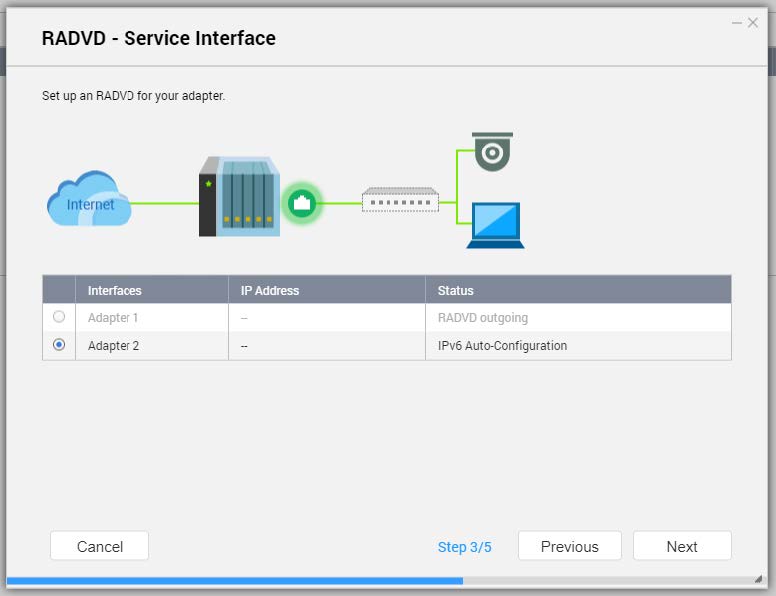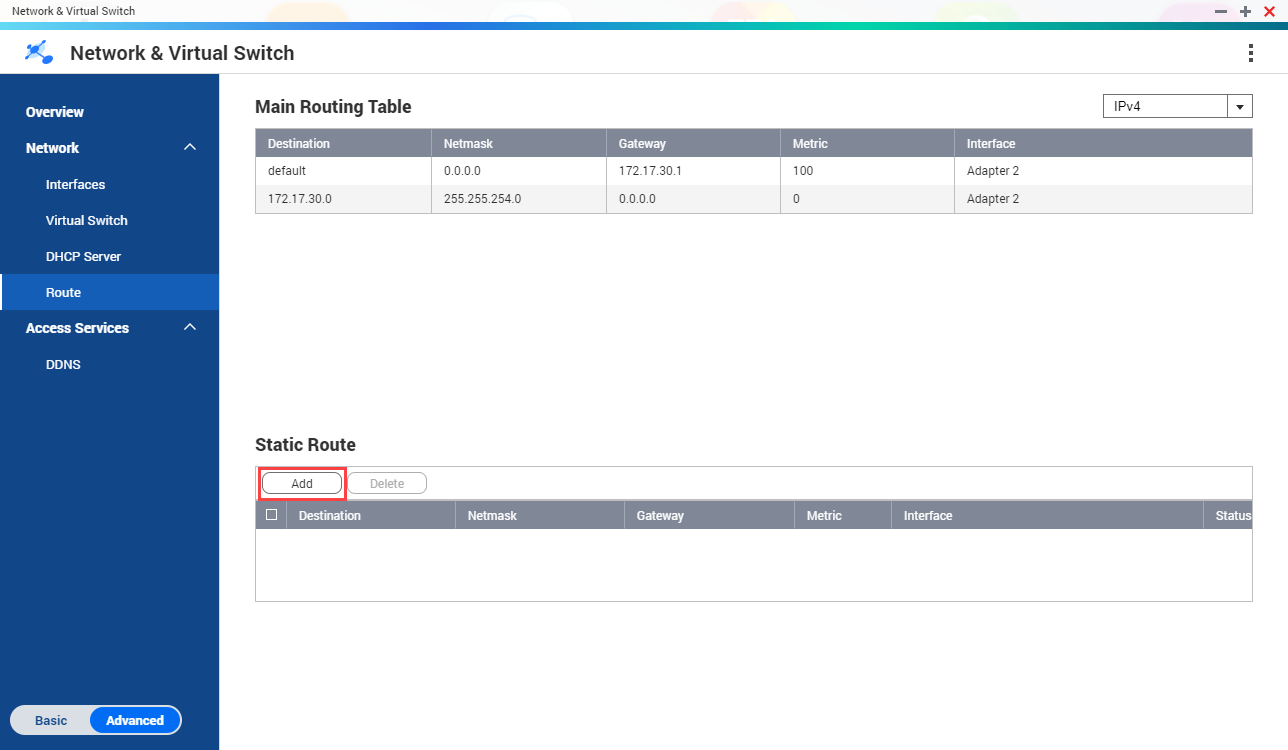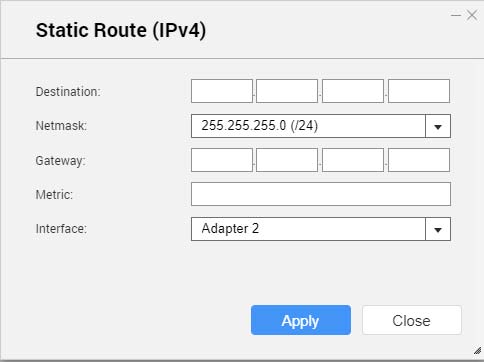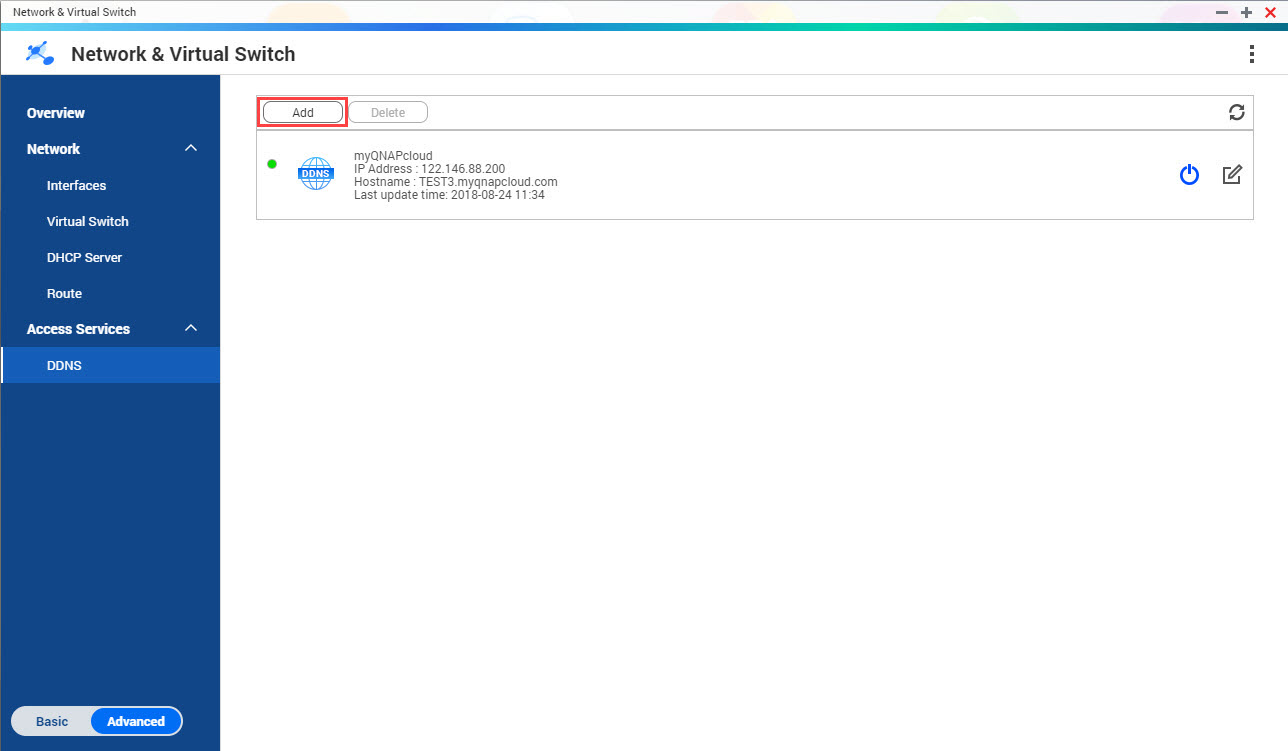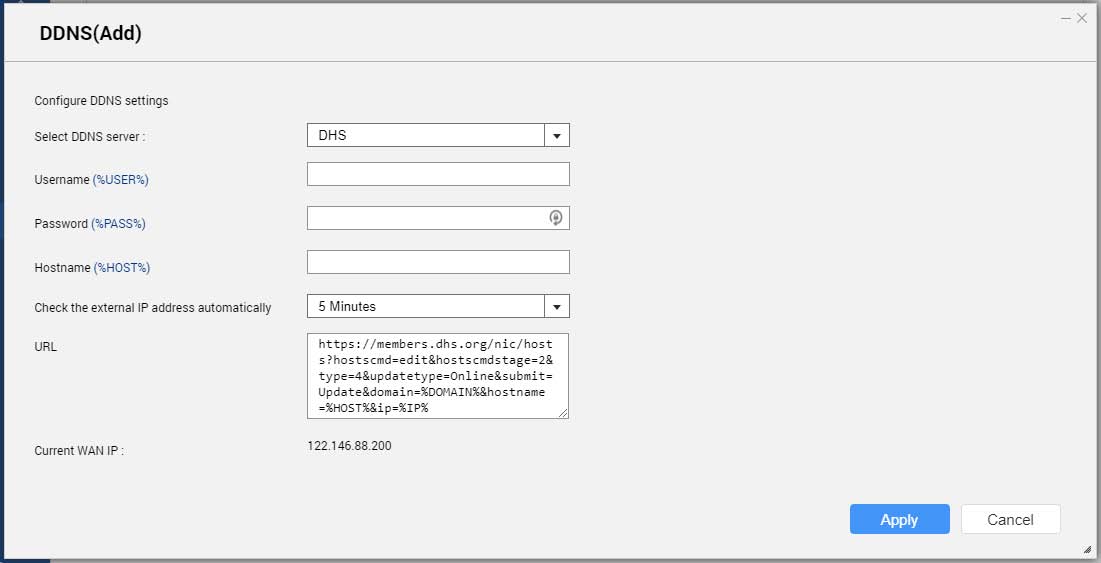如何使用及設定網路與虛擬交換器?
關於網路與虛擬交換器
網路與虛擬交換器是 QTS 應用工具,整合了網路連線的建立、設定和控制作業。除了控管 DHCP、DDNS 及閘道服務外,網路與虛擬交換器也可用於管理實體介面卡、虛擬介面卡、Wi-Fi 及 Thunderbolt 連線。
基本與進階模式
網路與虛擬交換器提供兩種不同使用模式。按一下[網路與虛擬交換器]選單窗格中的[基本]或[進階],即可切換使用模式。
| 模式 | 說明 |
|---|---|
基本 | 此模式提供基本的網路設定配置功能,適合大部分使用者選用。
|
進階 | 此模式提供網路設定配置的進階控制權限,適合有此需求的進階使用者選用。
|
總覽
此總覽畫面涵蓋網路內每部裝置的網路拓撲、IP 位址、狀態和使用資訊。

網路介面
此畫面提供基本的網路設定存取權限,並允許使用者設定實體介面卡。此畫面也包含以下各項的相關設定:IPv4、IPv6、DNS、Port Trunking、VLAN、Thunderbolt、USB QuickAccess、Wi-Fi。

IP 位址
編輯 IPv4 設定
編輯 IPv6 設定
DNS
網域名稱系統 (DNS) 伺服器會將網域名稱轉換為 IP 位址。
編輯 DNS 設定
虛擬區域網路 (VLAN)
虛擬 LAN (VLAN) 為主機群組,即使主機是位於不同地點,仍可互相通訊,模擬出所有主機均連接相同廣播網域的狀態。您可以使用 VLAN 來增加安全性與靈活性,同時減少網路延遲與負載量。
新增介面至 VLAN
若要同時使用 Port Trunking 與 VLAN,必須先設定 Port Trunking。
Port Trunking
Port Trunking 結合兩個或更多網路介面,以增進頻寬、負載平衡和容錯功能。負載平衡可將工作負載平均分配至多個網路介面,提升備援機制。容錯移轉可確保網路連線不中斷,即使單一通訊埠無法正常運作也可保持連線。
設定 Port Trunking
設定 Port Trunking 之前,請先確認至少有兩個網路介面連接至相同的交換器。
系統預設閘道
系統預設閘道可作為 NAS 的網路存取點。根據預設,所有外部網路流量都會經由閘道傳送。必須為預設閘道指定網路介面。
配置系統預設閘道
USB QuickAccess
此畫面用於控制 NAS 的 USB QuickAccess 服務設定和管理。USB QuickAccess 可讓使用者使用 USB 線和通用網際網路檔案系統 (CIFS) 連接電腦與 NAS。

僅部分型號具備 USB QuickAccess 功能。
您無法設定、刪除或停用透過 USB QuickAccess 建立的 DHCP 伺服器。
啟用 USB QuickAccess
設定 USB QuickAccess IP 位址
設定 USB QuickAccess 驗證
Wi-Fi
此畫面用於控制 NAS 可用 Wi-Fi 連線的設定和管理。
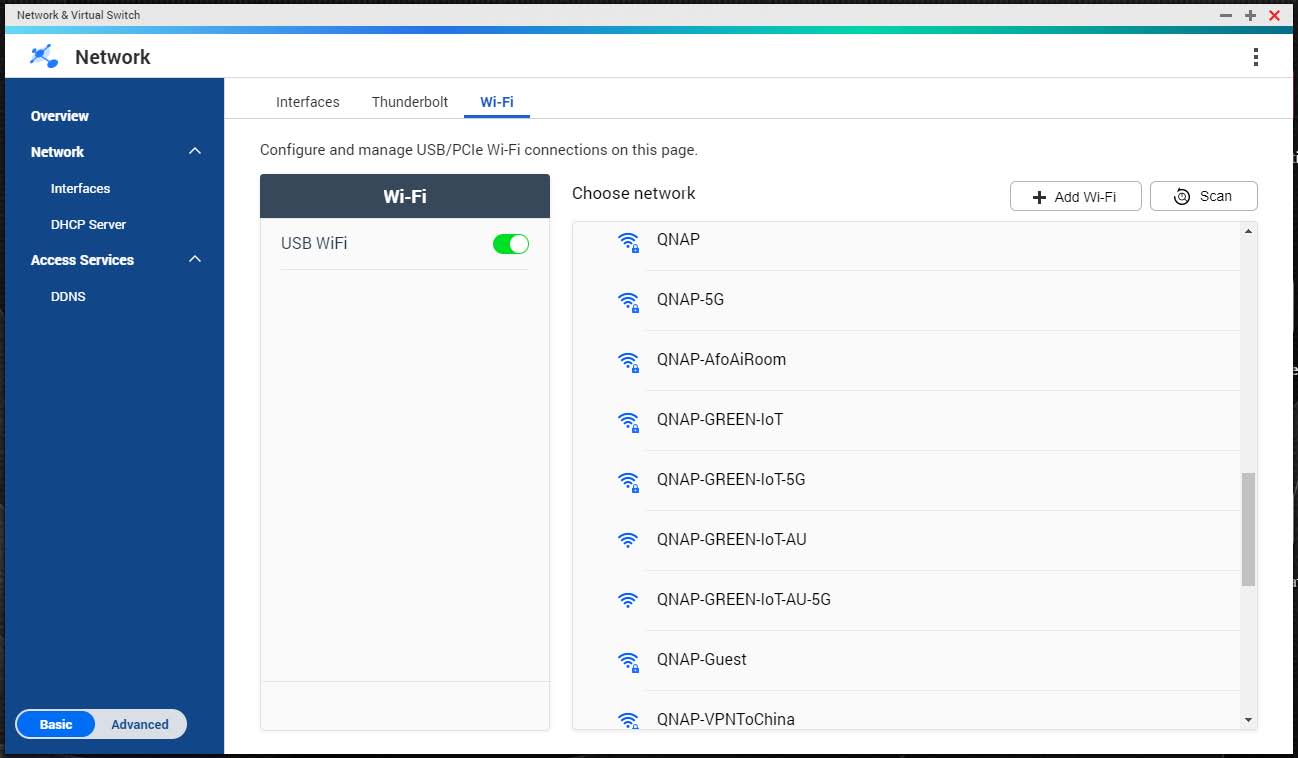
必須安裝 USB 或 PCIe Wi-Fi 裝置才可使用這些功能。
如需相容 USB Wi-Fi 無線網卡的清單,請前往 http://www.qnap.com/compatibility,然後依序選擇。
如需相容 PCIe Wi-Fi 擴充卡的清單,請前往 http://www.qnap.com/compatibility,然後依序選擇。
QTS 支援同時使用多個 PCIe Wi-Fi 擴充卡,但一次只能使用一個 USB Wi-Fi 無線網卡。
啟用 Wi-Fi
連線至無線網路
新增無線網路
連線訊息
| 訊息 | 說明 |
|---|---|
已連線 | NAS 已連線至 Wi-Fi 網路。 |
正在連線 | NAS 正嘗試連線至 Wi-Fi 網路。 |
不在連線範圍內或 SSID 被隱藏 | 沒有無線網路訊號或 SSID 被隱藏。 |
無法取得 IP | NAS 已連線至 Wi-Fi 網路,但無法從 DHCP 伺服器取得 IP 位址。請檢查您的路由器。 |
連線失敗 | NAS 無法連線至 Wi-Fi 網路。請檢查您的路由器。 |
不正確的金鑰 | 輸入的密碼不正確。 |
自動連線 | 在連線範圍內時自動連線該 Wi-Fi 網路。連線功能不支援隱藏的 Wi-Fi 網路 SSID。 |
Thunderbolt
此畫面顯示與 NAS 上 Thunderbolt 介面相關的通訊埠與連線資訊。
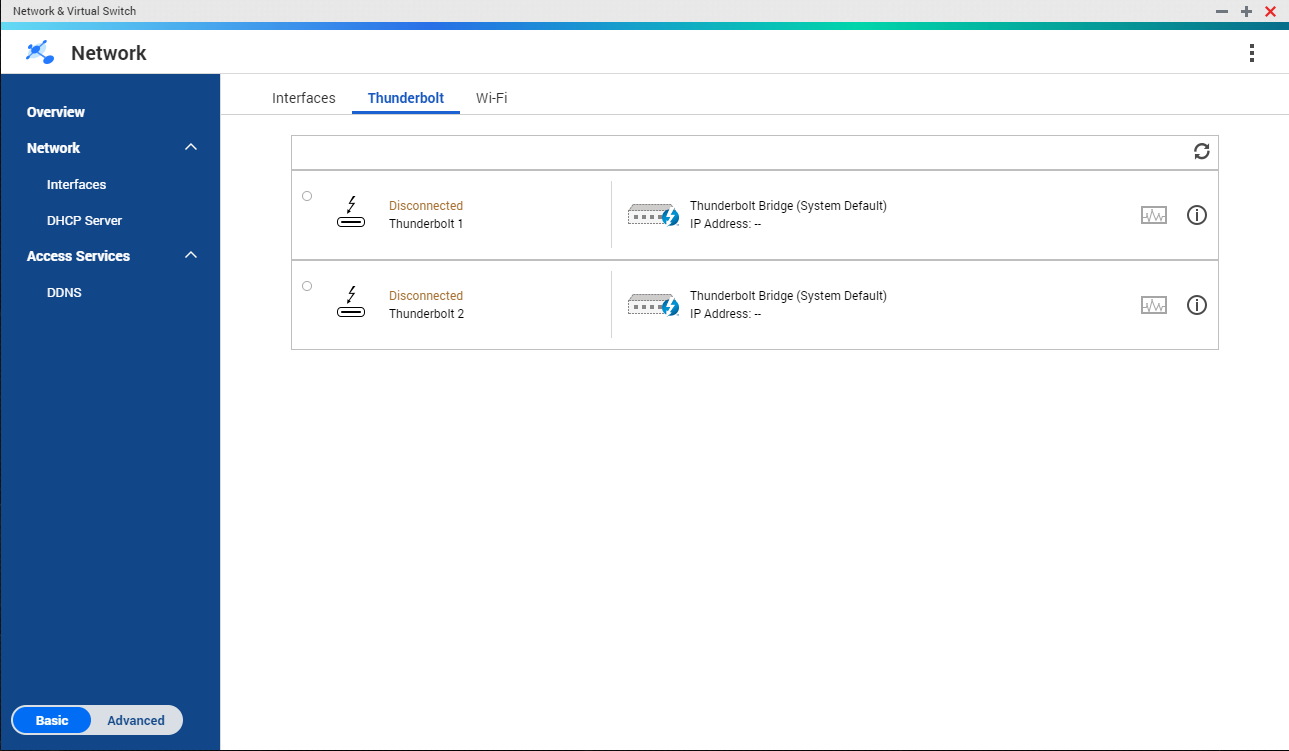
Thunderbolt to Ethernet (T2E)
Thunderbolt to Ethernet 功能可讓 Thunderbolt 埠作為乙太網路介面使用。
QNAP 建議使用 Qfinder Pro 設定 Thunderbolt to Ethernet。
由於 Thunderbolt 驅動程式問題,若以採用 Thunderbolt 2 的 T2E 連線連接 Windows,可能無法正常連線。Thunderbolt 3 連線則不受影響。
使用 Qfinder Pro 啟用 T2E
Qfinder Pro 工具可讓 Windows、Mac、及 Linux 使用者快速搜尋及存取區域網路內的 QNAP NAS。
Qfinder Pro 會為 macOS 自動配置 /etc/sysctl.conf 設定檔。
在 macOS 啟用 T2E
虛擬交換器
此畫面用於控制 NAS 上運行之虛擬交換器的設定和管理。虛擬交換器允許實體網路介面和虛擬介面卡進行通訊。

QTS 支援三種虛擬交換器模式。
| 模式 | 說明 |
|---|---|
基本 | 此模式提供基本的網路設定配置功能,適合大部分使用者選用。 |
進階 | 此模式提供網路設定配置的進階控制權限,適合有此需求的進階使用者選用。 |
軟體定義交換器 | 此模式適合需要模擬 L2 實體交換器的進階使用者選用。 重要: 此模式會限制封包傳輸速率。 |
若要存取此頁面,必須採用[進階模式]運行網路與虛擬交換器。
建立基本模式的虛擬交換器
建立進階模式的虛擬交換器
建立軟體定義交換器模式的虛擬交換器
為避免橋接器迴圈,請在設定軟體定義交換器之前,確認乙太網路線已連至同一交換器。
DHCP 伺服器
此畫面用於控制動態主機設定協定 (DHCP) 伺服器的建立與管理。有別於 RADVD 伺服器指定 IPv6 位址,DHCP 伺服器可指定 IPv4 位址給網路內的用戶端。

如果網路內已有 DHCP 伺服器,請勿再建立新的 DHCP 伺服器。若在同一網路啟用多個 DHCP 伺服器,可能會造成 IP 位址衝突或網路存取錯誤。
建立 DHCP 伺服器
RADVD
此畫面用於控制路由器通告服務 (RADVD) 伺服器的建立與管理。此服務為 IPv6 無狀態自動設定功能傳送必要訊息。此服務會定期傳送路由器通告 (RA) 訊息至區域網路內的裝置,並可在已連線節點發出要求時傳送路由器請求訊息。

建立 RADVD 伺服器
路由
此畫面用於控制靜態路由的建立。正常情況下,QTS 會在路由的網際網路連線設定完畢後,自動取得路由資訊。只有特殊情況需要設定靜態路由,例如網路內存在多個 IP 子網路。
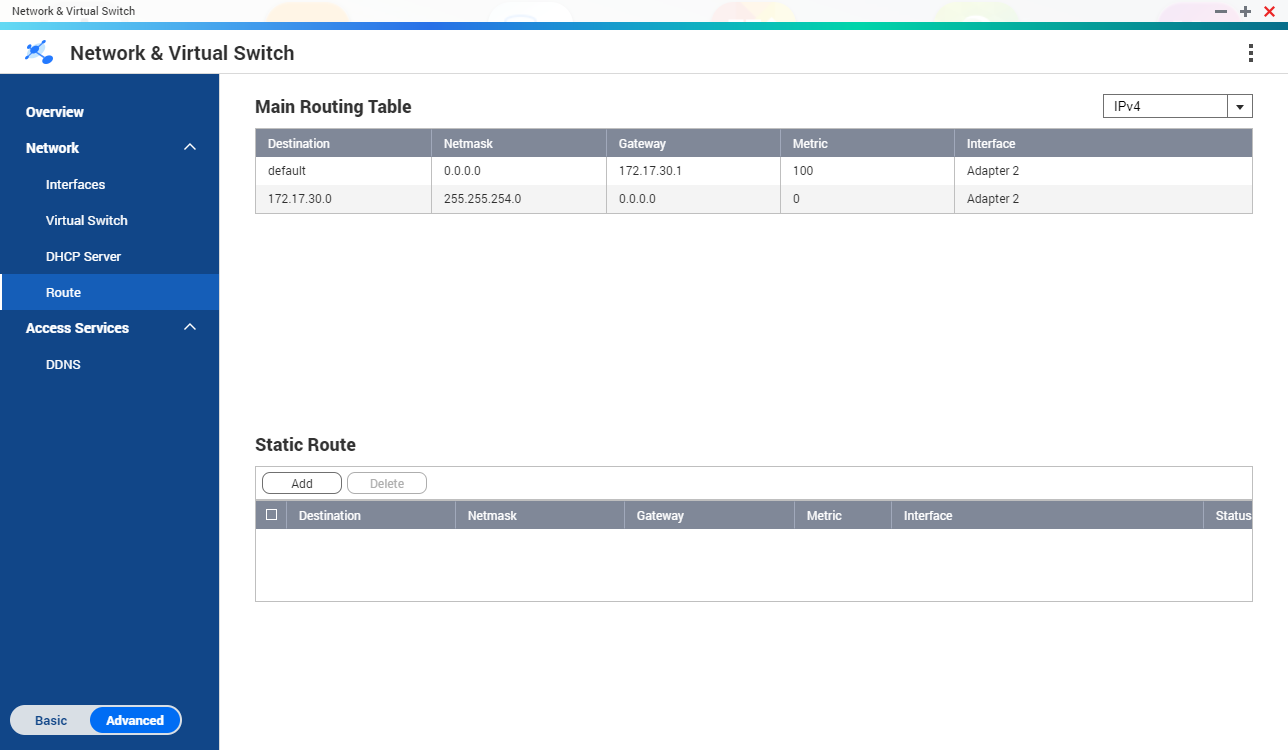
建立靜態路由
DDNS
此畫面控制動態網域名稱系統 (DDNS) 服務的管理。DDNS 允許使用網域名稱 (而非 IP 位址) 從網際網路存取 NAS。
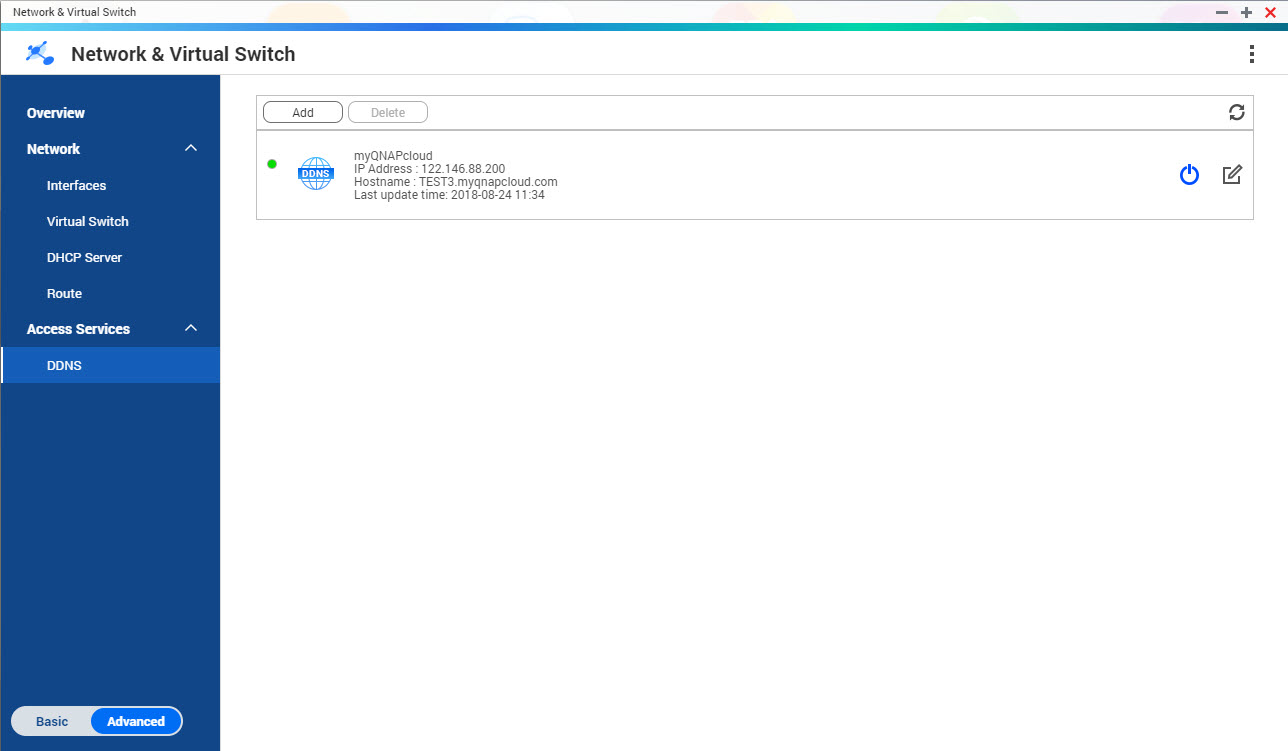



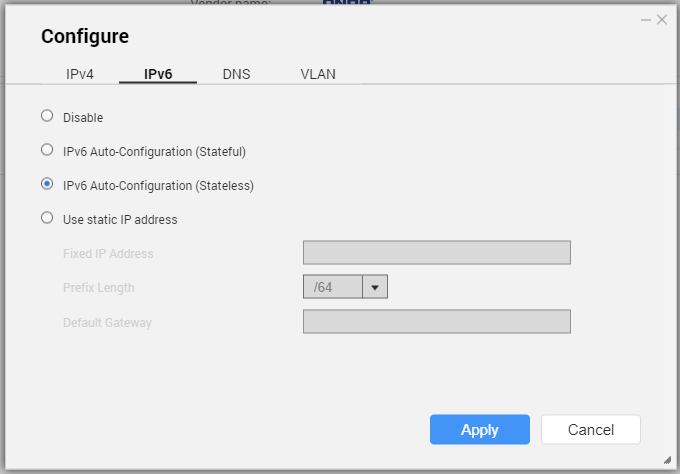
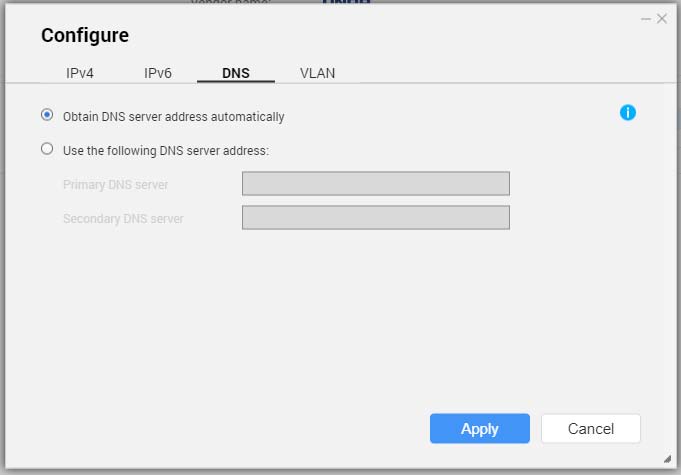


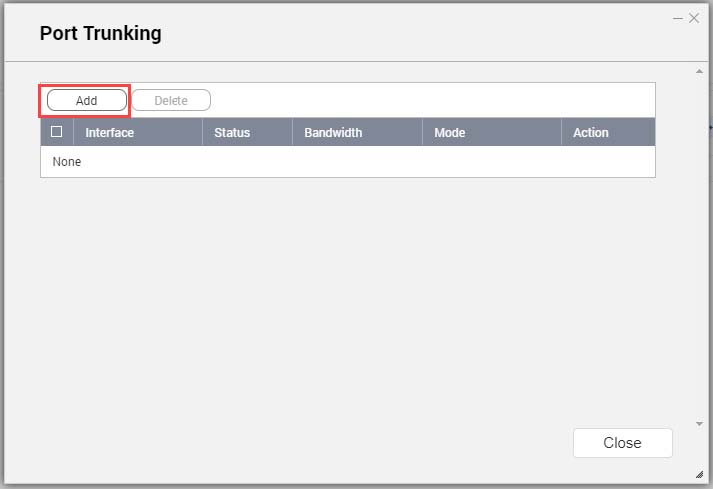
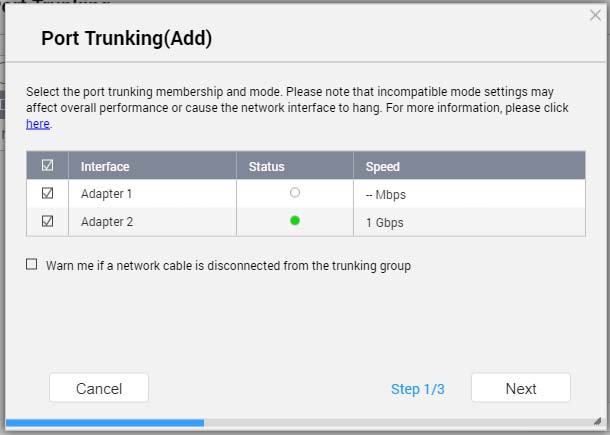
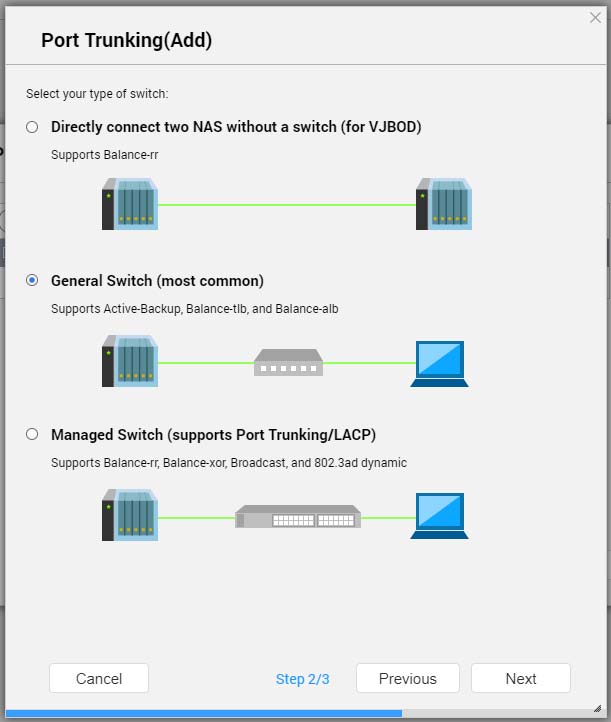
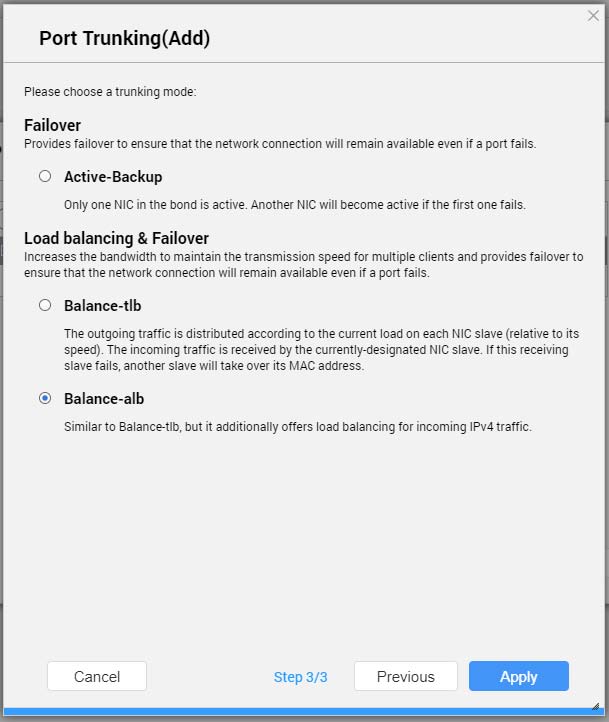


 。
。 。
。 。
。 。
。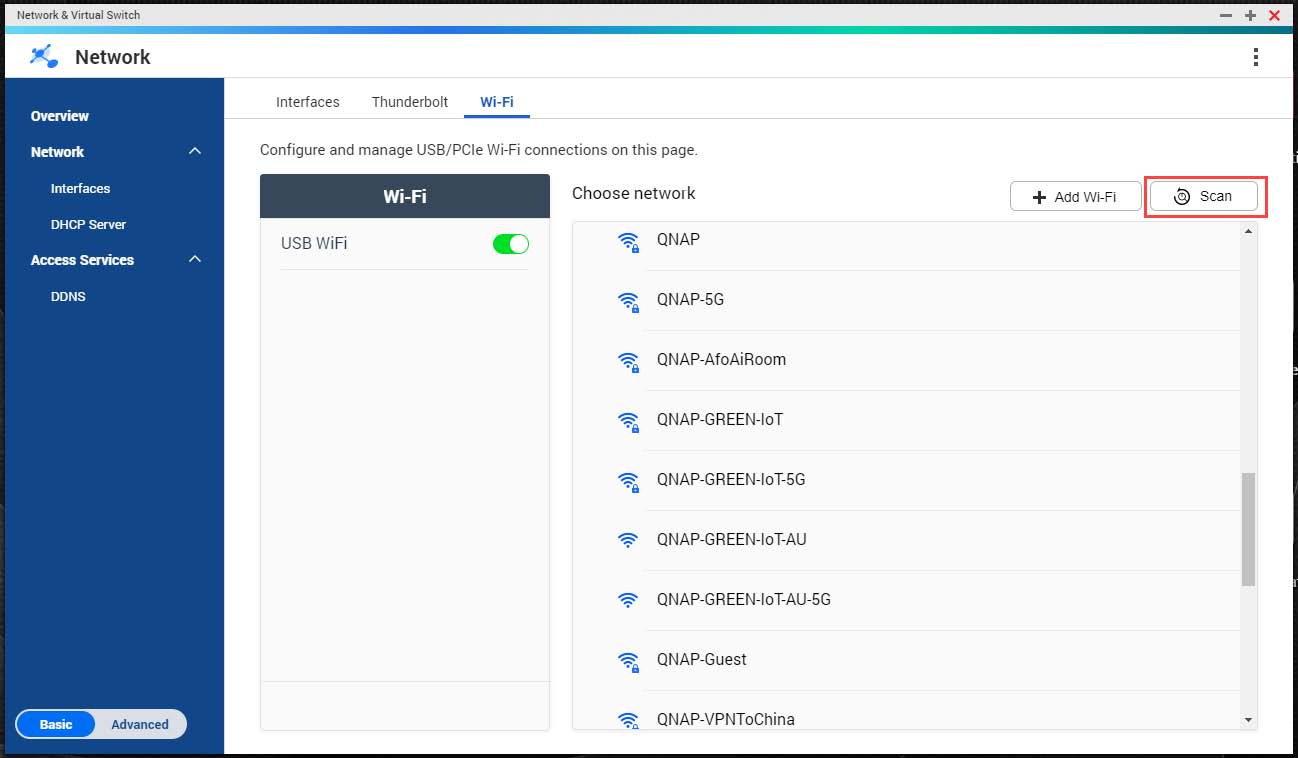




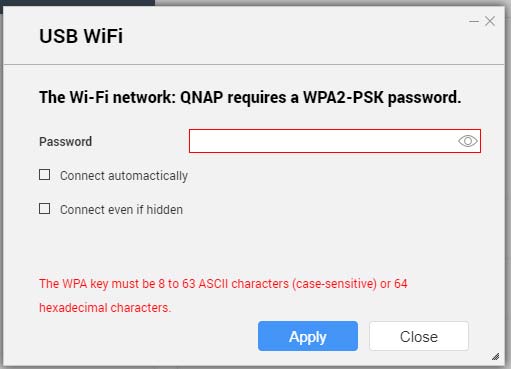
 可顯示您輸入的密碼。
可顯示您輸入的密碼。